W porównaniu z przenoszeniem zdjęć z telefonu z Androidem na komputer z systemem Windows przenoszenie zdjęć z Androida na Mac jest trochę trudne. Chcesz wiedzieć, jak przesyłać zdjęcia z Androida na komputer Mac? Najlepszą odpowiedź znajdziesz w tym przewodniku.
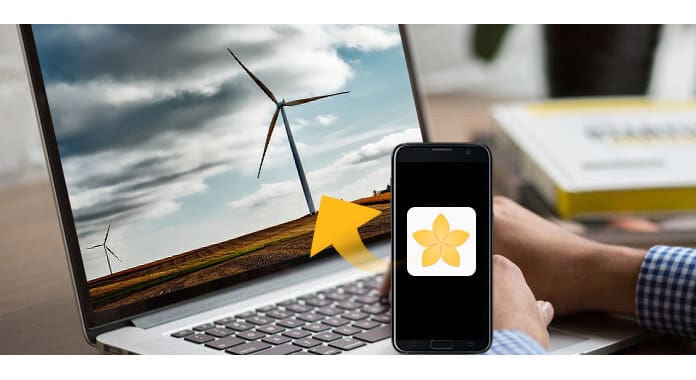
Jeśli chcesz przenieść zdjęcia z urządzenia z Androidem na komputer z systemem Windows, możesz bezpośrednio przeciągnąć pliki na komputer. Możesz łatwo ukończyć cały proces. Chociaż dla wielu użytkowników komputerów Mac nadal mogą czuć się zagubieni w sposobie przesyłania zdjęć z systemu Android na komputer Mac. W pierwszej części tego postu pokażemy najlepszy sposób przesyłania zdjęć z Androida na komputer Mac. Aby to zrobić, musisz polegać na profesjonalistach Android Data Transfer. Po pierwsze, możesz bezpłatnie pobrać i zainstalować go na komputerze Mac.
Spodoba Ci się również czytanie: Przenieś zdjęcia / zdjęcia z Androida na iPhone'a.
Krok 1 Uruchom Android Data Transfer
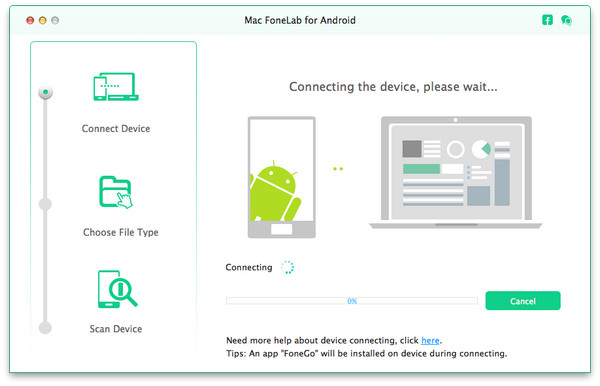
Pobierz, zainstaluj i otwórz to potężne oprogramowanie do przesyłania zdjęć z systemu Android na komputer Mac. Podłącz do niego urządzenie z Androidem za pomocą kabla USB.
Uwaga: na tym etapie może być konieczne zaznaczenie „Zawsze zezwalaj na ten komputer”, a następnie dotknij „OK”, aby kontynuować podłączanie urządzenia.
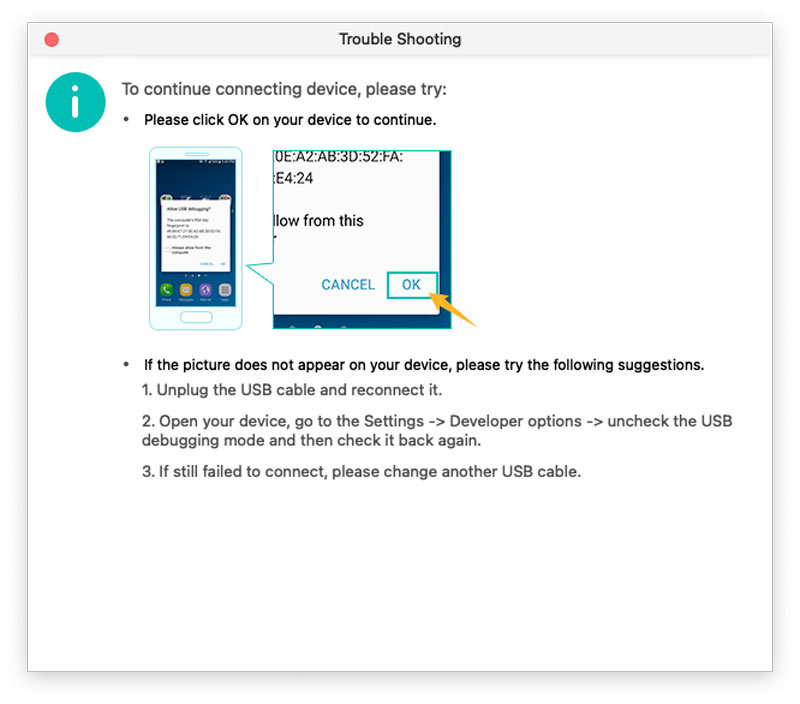
Krok 2 Wybierz typ pliku
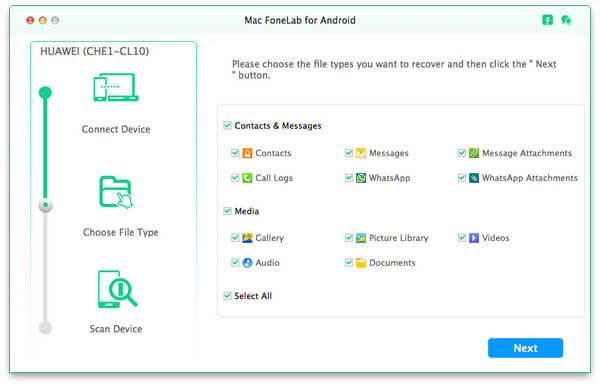
Wybierz typ pliku, który chcesz przenieść z urządzenia z Androidem na komputer Mac, a następnie kliknij przycisk „Dalej”, aby zeskanować szczegółowe dane na Androidzie. Tutaj możesz zaznaczyć „Galeria” i „Biblioteka obrazów”, aby uzyskać dostęp do różnych zdjęć w telefonie.
Krok 3 Wybierz zdjęcia Androida
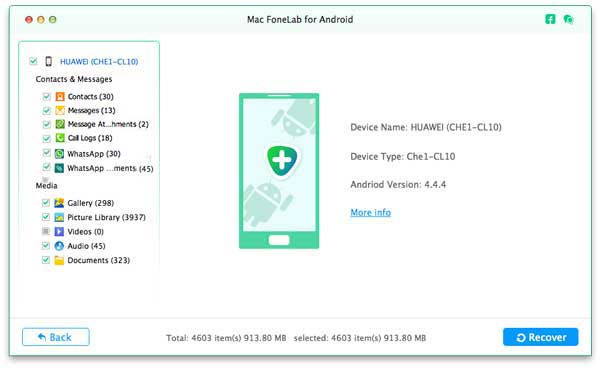
Ten potężny Android Data Transfer może zrootować telefon i skanować wszystkie rodzaje danych na urządzeniu z Androidem. Po zakończeniu skanowania możesz zobaczyć listę różnych danych w kategoriach na lewym panelu sterowania. Kliknij „Galeria” lub „Biblioteka obrazów”, aby sprawdzić wszystkie zdjęcia na Androidzie. Wybierz zdjęcia, które chcesz przesłać.
Krok 4 Przenieś zdjęcia z Androida na komputer Mac
Kliknij przycisk „Odzyskaj”, aby przenieść zdjęcia z Androida na komputer Mac. Android Data Transfer może działać jako potężne narzędzie do odzyskiwania danych Androida, które może ci pomóc odzyskać utracone lub usunięte dane Androida. Niezależnie od tego, czy chcesz przesyłać dane z Androida na Maca, czy odzyskać utracone / usunięte pliki Androida, to oprogramowanie zawsze może być najlepszym wyborem.
W tym poście mówimy głównie o tym, jak przesyłać zdjęcia z Androida na Maca. Przedstawiamy Ci wszechstronne narzędzie, które Ci w tym pomoże. Możesz go bezpłatnie pobrać i przenieść dane z Androida na komputer Mac.